Zaboravili ste lozinku Microsoftovog računa - što učiniti?

- 3036
- 581
- Horace Hoeger
Ako ste na telefonu zaboravili lozinku Microsoftovog računa, u sustavu Windows 10 ili na drugom uređaju (na primjer, Xbox), relativno je lako vratiti (resetirati) i nastaviti koristiti svoj uređaj s prethodnim računom.
Ove su upute detaljno o tome kako vratiti Microsoftovu lozinku na telefon ili računalo, što zahtijeva neke nijanse koje bi mogle biti korisne prilikom obnavljanja.
Standardna metoda za obnavljanje lozinke Microsoftovog računa
Ako ste zaboravili lozinku svog Microsoftovog računa (nije važno koji je uređaj Nokia, računalo ili laptop s Windows 10 ili nešto drugo), pod uvjetom da je ovaj uređaj povezan s Internetom, Najobičniji način obnavljanja/resetiranja lozinke bit će sljedeći.
- S bilo kojeg drugog uređaja (t.e., Na primjer, ako se lozinka zaboravi na telefonu, ali imate ne -slobodno računalo, možete to učiniti) idite na službenu web stranicu https: // račun.Uživo.Com/lozinka/resetiranje
- Odaberite razlog zašto vraćate lozinku, na primjer, "Ne sjećam se vaše lozinke" i kliknite "Next".

- Unesite svoj telefonski broj ili adresu e -pošte vezane za Microsoftov račun (t.e. E-mail, koji je Microsoftov račun).
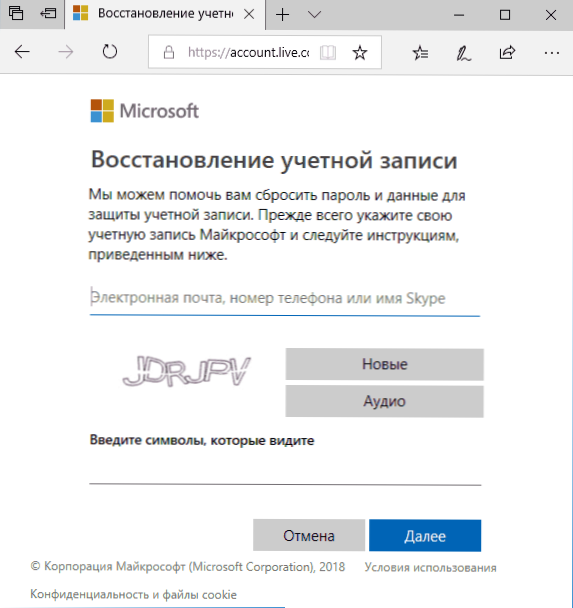
- Odaberite metodu dobivanja sigurnosnog koda (u obliku SMS -a ili na adresu e -pošte). Ova je nijansa ovdje moguća: ne možete čitati SMS s kodom, budući da je telefon blokiran (ako je lozinka zaboravljena na njemu). Ali: Obično vam ništa ne sprječava da privremeno preuredite SIM karticu na drugi telefon da biste dobili kôd. Ako ne možete dobiti kôd ni poštom ni u obliku SMS -a, pogledajte 7. korak.
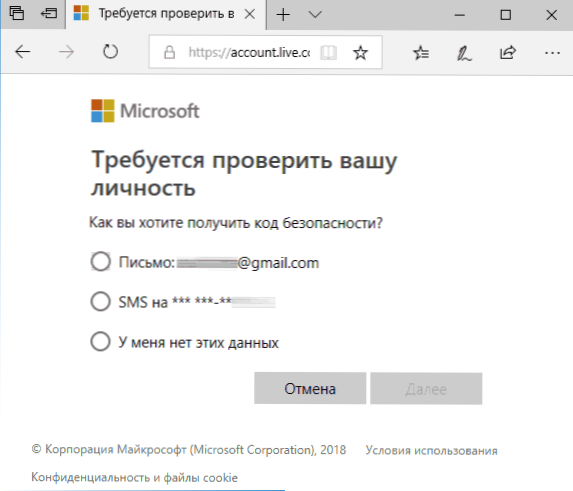
- Unesite kod za potvrdu.
- Pitajte novu lozinku računa. Ako ste stigli do ovog koraka, tada se lozinka obnavlja, a sljedeći koraci nisu potrebni.
- Ako u 4. koraku ne možete pružiti ni telefonski broj ili adresu e-pošte vezane za Microsoftov račun, odaberite "Nemam ove podatke" i unesite bilo koju drugu e-poštu na koju imate pristup. Zatim unesite kôd za potvrdu koji će doći na ovu adresu posta.
- Dalje, morat ćete ispuniti obrazac u kojem ćete morati navesti što više podataka o sebi, što bi omogućilo da vas služba podrške identificira kao vlasnika računa.
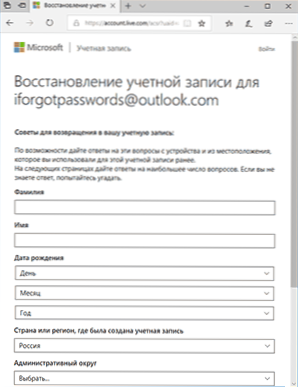
- Nakon ispunjavanja, morat ćete pričekati (rezultat će doći na adresu e -pošte iz 7. koraka), kada se provjere podaci: možete vratiti pristup računu ili oni mogu odbiti.
Nakon promjene lozinke Microsoftovog računa, također će se promijeniti na svim ostalim uređajima s istim računom koji su povezani s Internetom. Na primjer, promjenu lozinke na računalu, možete poći s njim na telefon.
Ako trebate baciti lozinku Microsoftovog računa na računalo ili prijenosno računalo sa sustavom Windows 10, tada se mogu poduzeti svi isti koraci i samo na zaključanom zaslonu klikom na "Ne sjećam se lozinke" pod unosom lozinke na Blokiranje zaslona i prelazak na stranicu za obnavljanje lozinke.
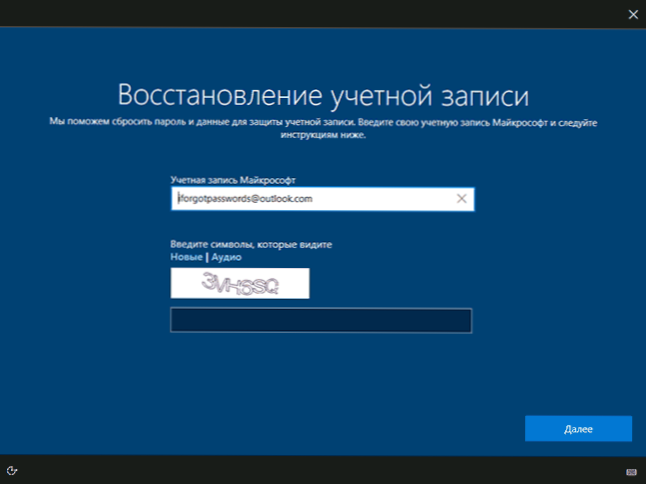
Ako nijedan način za vraćanje lozinke ne pomaže, tada se s velikom vjerojatnošću pristup Microsoftovom računu zauvijek izgubi. Međutim, pristup uređaju može se obnoviti i uputiti na njega drugi račun.
Pristup računalu ili telefonu s zaboravljenom lozinkom Microsoftovog računa
Ako ste na telefonu zaboravili lozinku Microsoftovog računa i ne možete je vratiti, telefon možete ispustiti samo na tvorničke postavke, a zatim pokrenuti novi račun. Ponovno postavljanje različitih telefona na tvorničke postavke izrađuje se na različite načine (može se naći na Internetu), ali za Nokia Lumia je put takav (svi podaci s telefona bit će izbrisani):
- Potpuno isključite telefon (dugo držanje gumba za napajanje).
- Pritisnite i držite gumb za uključivanje i "glasno dolje" dok se na zaslonu pojavi znak usklik.
- U redu, pritisnite gumbe: glasnoća prema gore, glasnoća dolje, gumb za uključivanje, glasnoća dolje za resetiranje.
S Windows 10 je lakši i podaci s računala neće nestati:
- U uputama "Kako resetirati lozinku za Windows 10" Upotrijebite metodu "Promjenu lozinke pomoću Administratorskog računa ugrađenog u trenutak kada je naredbeni redak pokrenut na zaključanom zaslonu.
- Pomoću naredbenog retka kreirajte novog korisnika (pogledajte. Kako stvoriti korisnika Windows 10) i učiniti ga administratorom (opisanim u istim uputama).
- Idite pod novi račun. Korisnički podaci (dokumenti, fotografije i videozapisi, datoteke s radne površine) s zaboravljenim Microsoftovim računom u kojem ćete pronaći C: \ Korisnici \ name_tarogogogoGeper.
To je sve. Tretirajte svoje lozinke ozbiljnije, ne zaboravite ih i zapišite ih ako je ovo nešto vrlo važno.
- « Windows ne vidi drugi monitor - zašto i što učiniti?
- Windows nije uspio automatski otkriti parametre proxy ove mreže - kako to popraviti »

